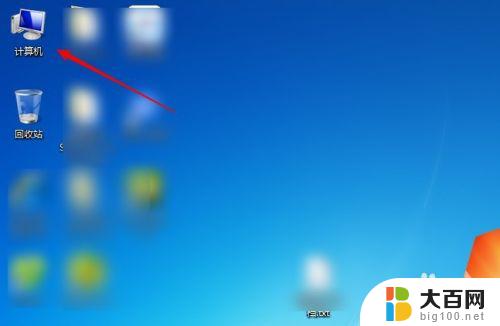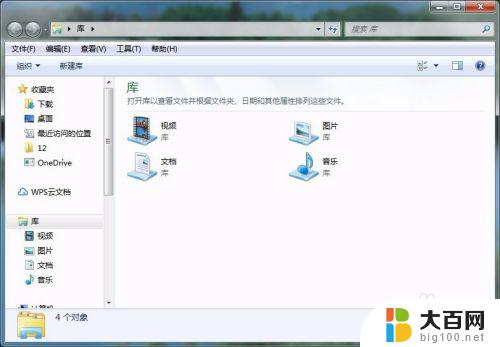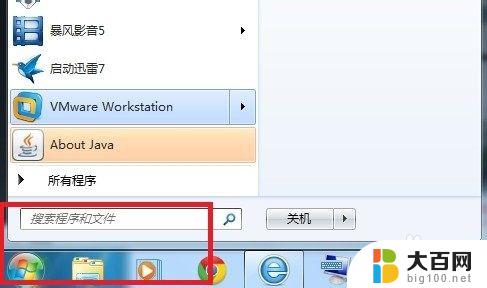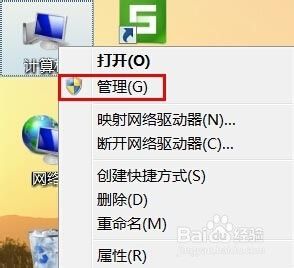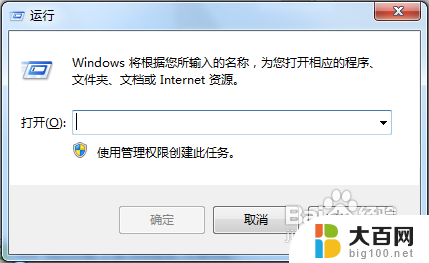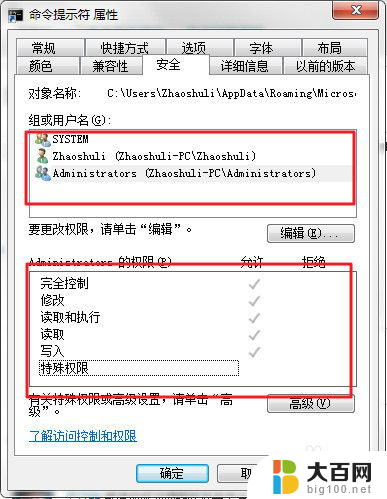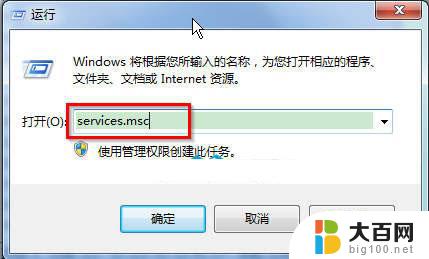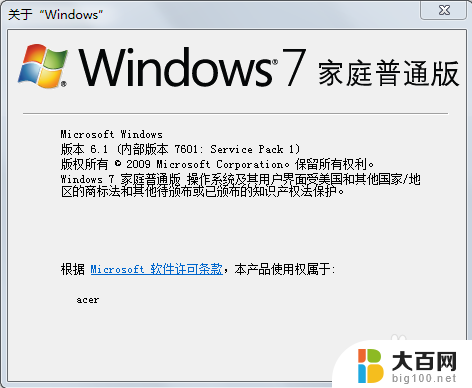win7资源管理器已停止工作 不断重复 win7频繁提示资源管理器已停止工作怎么办
更新时间:2023-10-25 18:03:11作者:xiaoliu
win7资源管理器已停止工作 不断重复,许多使用Windows 7操作系统的用户都遇到了一个令人困扰的问题:频繁提示资源管理器已停止工作,这个问题不仅影响了我们正常的使用,还给我们的工作和生活带来了不便。面对这种情况,我们应该如何应对呢?在本文中我将为大家介绍一些解决这个问题的方法,希望能够帮助大家摆脱这个困扰,让我们的电脑恢复正常运行。
具体步骤:
1.右键点击桌面下方的【任务栏】空白区域,在弹出的菜单栏选择【任务管理器】

2.进入任务管理器界面,点击上方的【文件】选择【新建任务】
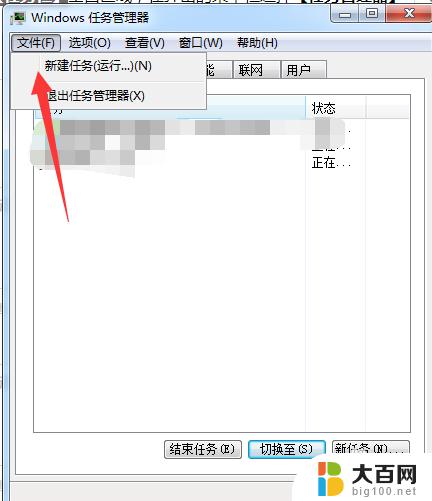
3.在弹出的任务对话框输入 explorer.exe 命令,点击确定,重新启动资源管理器

以上就是Win7资源管理器已停止工作不断重复的全部内容,如果你遇到了这种情况,你可以根据以上操作进行解决,操作简单,快速有效。